Win10系统如何安装输入法
- 时间:2015年04月18日 08:10:12 来源:魔法猪系统重装大师官网 人气:13150
Win10自带的微软拼音输入法流畅度要比Win8好了不少,但是还是有很多用户不太习惯,那么问题来了,win10怎么添加输入法?对于还不知道,Win10安装输入法怎么操作的用户,一起来看看吧。
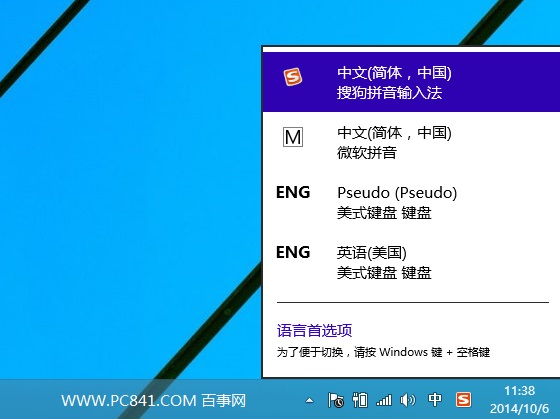
一、首先打开百度,然后搜索“搜狗输入法”,如下图所示:
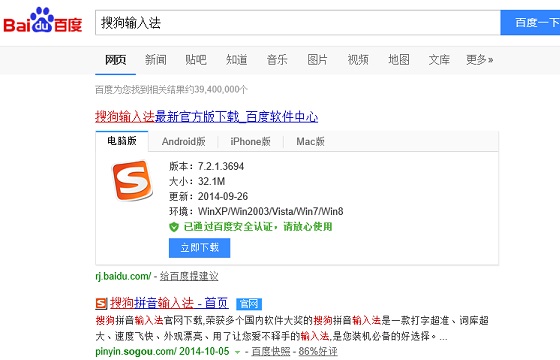
二、之后就是找到下载,并完成后直接安装运行即可,下图为Win10狗输入法安装界面,点击立即安装即可。
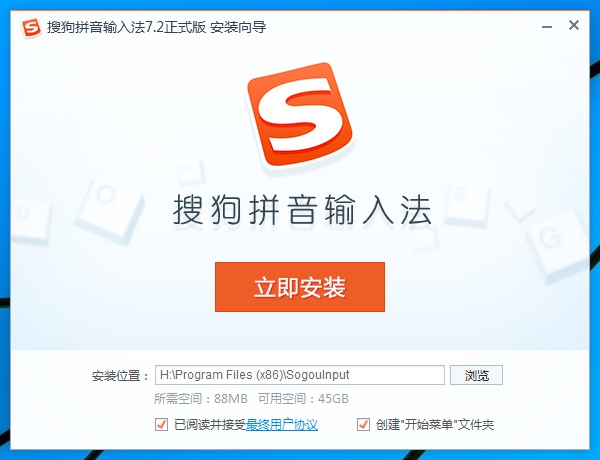
三、尽管Win10还存在一些软件兼容问题,不过安装搜索输入法还是比较顺利,如下图所示为完成安装,建议将设置XX导航为首页等广告选项去掉,再点击下面的完成。
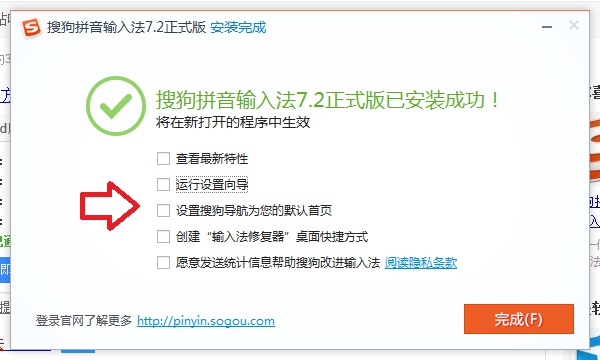
安装成功后,我们就可以使用Ctrl + Shift组合快捷键切换到搜狗输入法了,初次切换会弹出安全控制对话框,我们需要选择“允许”即可。
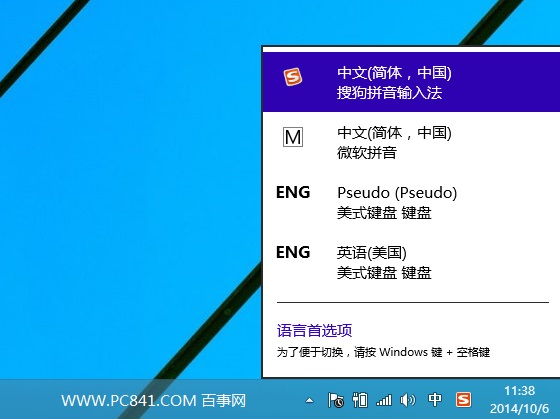
使用效果
win10系统所有的输入都是这样安装哦,不习惯Win10自带的微软输入法的朋友,赶快去安装自己喜欢的输入法吧。
win10安装输入法,win10怎么添加输入法
上一篇:如何安装win10双系统的教程
下一篇:Win10系统运行在哪里打开









